这是使用安卓12翻译屏幕截图文本的方法
Android 12将是谷歌操作系统的下一个版本,该操作系统目前是面向开发者的第三个版本。我们仍然不知道它的正式发布日期是什么时候,尽管第一个测试版预计会在本月发布。尽管如此,数周以来,该操作系统将包含的新功能和工具已被过滤掉,例如翻译我们使用设备截取的屏幕截图中的文本。
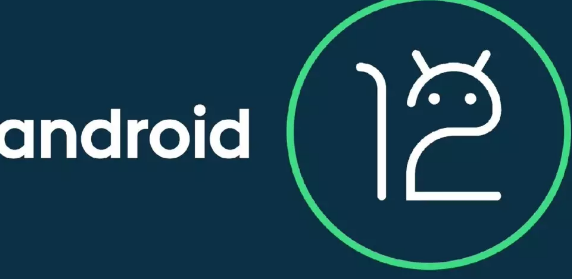
正如我们所说,Android 12 最终版本的发布对所有用户来说仍然是个谜,尽管预计它将在今年夏末,即 8 月和 9 月之间在我们的设备上推出。在那之前,我们知道新版本的操作系统将在安全性、连接性和多媒体资源方面有明显的改进,以及一个新的API ,它将允许我们从任何可用的来源(例如剪贴板)插入和交换内容。
可以在没有帮助的情况下翻译屏幕截图吗?
截屏
目前,无法通过手机进行屏幕翻译。迄今为止,我们发现的唯一一种情况是谷歌制造的手机中有它,即所谓的Pixel。安装了 Android 11 操作系统的机型已经开始实施此功能以直接翻译捕获的文本,这与我们之前使用Google 翻译的方式及其缓慢的过程不同。但是,它可能需要一些时间才能到达加利福尼亚公司的所有设备,因为目前并非所有设备都支持兼容性。
Android 12 中捕获的自动翻译
Android 12 即将推出其第一个测试版,随着时间的推移,新功能和可能的特性被过滤掉。在这种情况下,谣言指向一个隐藏的功能,其中可能包括新的操作系统更新,这将基于自动翻译我们使用的应用程序的用户界面。这意味着每次我们启动应用程序或以我们以外的语言使用它时,所有文本都会自动翻译成我们的母语。
有传言说这个新 API 不会使用Google Translate,但它是一个完全不同的API 。事实上,我们可以自己管理这个功能,以便更好地体验这些应用程序,尽管这留给了开发人员。有了这个,其他用户将能够享受所有翻译成我们语言的 Play 商店应用程序。然而,我们仍然需要等待,看看他们是否最终会包含它,因为这不是他们第一次在最后一分钟丢弃一个函数。
谷歌镜头如何提供帮助?
只要自动翻译有效与否,我们都可以使用 Google Lens。除了能够通过我们的移动相机更快地完成任务并更好地了解世界之外,该应用程序还允许我们搜索有关我们所看到的一切的信息。
通过我们的相机,该应用程序可以识别物体、地点、动物和文本。当我们专注于我们要翻译的内容时,Lens 会开始分析元素,识别它们,然后在互联网上搜索它们以显示相关结果。为此,它依赖于这家加利福尼亚公司的其他应用程序,例如 Google地图、照片或Chrome。
谷歌镜头截图
在这种情况下,翻译模式是我们感兴趣的模式。无论文本使用何种语言,您都将能够实时翻译文本。如果在此过程中出现任何问题,您可以在右上角出现的选项中更改语言。要遵循的步骤是:
打开 Google 镜头应用。如果您没有将它下载到您的设备上,您也可以通过 Google 访问它,它会出现在搜索栏中并带有相机图标。
进入后,找到要翻译的文本。
决定好文字后,直接用手机摄像头对焦。该应用程序将自动检测语言,并向您显示所有已翻译文本的预览。
接下来,按“翻译”按钮,手机将对已翻译的文本进行拍照。
其他版本 Android 的替代方案
全球有数百万台设备不会更新到 Android 版本 11 和 12,因此它们将无法使用这两个选项中的任何一个。但是,旧型号总是有替代品,在这种情况下,我们可以在可以从Play Store下载的应用程序中找到它。这是 Scan Translate + Capture text,一个支持100 多种语言的应用程序。
这个完全免费的应用程序允许我们扫描任何书面文本并在几秒钟内获得翻译。它有一个自动语音系统,可以向我们显示单词或短语的准确发音,以及高度先进的光学字符识别技术。您可以通过易于使用的界面翻译任何纸质文档,例如信函、菜单、说明和标签文本。其操作如下:
您要做的第一件事是专注于您要翻译的文档。
然后按底部的红色按钮拍照。您还可以从您的画廊中获取图像。
图像将出现在屏幕上,每侧有两个选项:一个用于选择源语言,一个用于选择目标语言。
选择语言后,按下«OCR»按钮。
完整的翻译将自动出现在下一个屏幕上。如果您想听翻译,只需按“语音”按钮。
如何截屏
总的来说,绝大多数智能手机自发布以来都没有改变截屏的方式。这很容易完成,我们所要做的就是同时按下电源按钮和音量减小键,通常按住一秒钟。当我们在设备屏幕上看到闪光或模糊,然后是声音或振动时,我们就会意识到我们是否做得正确。这些图像保存在手机的图库和剪贴板上,以方便您随时查看。
另一方面,并非所有手机都遵循相同的操作方式。使用我们的手机截屏时,其他品牌还有其他组合。这些是截取屏幕截图的其他可能组合,您必须同时按住它们至少一秒钟:
电源按钮和音量调高
电源按钮和音量调低
免责声明:本文由用户上传,与本网站立场无关。财经信息仅供读者参考,并不构成投资建议。投资者据此操作,风险自担。 如有侵权请联系删除!
-
大众CC作为一款备受关注的中型轿车,凭借其优雅的设计和出色的性能一直吸引着众多消费者的目光。2025款大众CC...浏览全文>>
-
2025款阜阳途锐新车正式上市,凭借其卓越的性能和豪华配置吸引了众多消费者的关注。这款车型以最低售价55 88...浏览全文>>
-
在准备购买一辆汽车之前,了解车辆的落地价格是非常重要的。所谓落地价,是指购车时除了车款之外还需要支付的...浏览全文>>
-
安徽淮南地区的长安启源E07作为一款备受关注的新能源车型,凭借其时尚的设计、丰富的配置以及出色的续航能力,...浏览全文>>
-
安徽淮南长安启源A05 2025款新车现已正式上市,这款车型以其高性价比和出色性能吸引了众多消费者的关注。作为...浏览全文>>
-
安徽阜阳地区的威然车型在近期进行了配置上的升级,对于想要购买这款MPV的消费者来说,这是一个值得关注的消息...浏览全文>>
-
随着汽车市场的不断发展,SUV车型因其宽敞的空间和多功能性受到了越来越多消费者的青睐。作为大众旗下的高端旗...浏览全文>>
-
安徽蚌埠地区想要购买长安启源E07这款新能源汽车的朋友,可以参考以下信息来做出更明智的选择。长安启源E07定...浏览全文>>
-
随着汽车市场的不断发展,2025款安庆高尔夫作为一款备受关注的车型,其价格和配置自然成为消费者热议的话题。...浏览全文>>
-
近期,安徽蚌埠地区的帕萨特车型迎来了新一轮的价格调整,其落地价再次创下新低,吸引了众多消费者的关注。作...浏览全文>>
- 悉尼最后几个年薪低于 10 万美元的郊区
- 2025 年新南威尔士州值得投资的地方
- 揭秘在澳大利亚买房需要多少收入
- 悉尼最后几个年薪低于 10 万美元的郊区
- 昆士兰有望成为澳大利亚房地产强国之一
- MSI 推出首款双模式 4K 曲面电竞显示器
- 飞利浦 Screeneo GamePix 900:在发布前进行预览
- 您会在这个奇怪的电动露营三轮车里露营吗
- Meross 推出支持 Matter 的智能恒温器
- 配备出色 3K OLED 显示屏的 Acer Swift 16 现已降价至史上最低价
- Acer Predator Helios 18 RTX 4080 游戏笔记本电脑 现优惠 725 美元
- VivoX200Pro视频和新样张揭示了200MP蔡司变焦相机的锐利眼睛可以达到多远
- 派对氛围天文爱好者又一次欣赏到极光秀
- iPhone16相机控制按钮有史以来最不苹果的东西
- 贾雷尔夸萨与利物浦签订新合同
- 首款在安兔兔上得分300万的手机拥有非常强大的SoC即将发布
- HumaninMotionRobotics的自平衡XoMotion外骨骼获得加拿大批准用于物理治疗
- 龙宫样本对之前关于富碳小行星形成的观点提出了质疑
- 凯文德布劳内伤情更新曼城球星的伤势进展和可能的回归日期
- 实验室实验表明用核武器轰炸一颗巨大的小行星可以拯救地球
